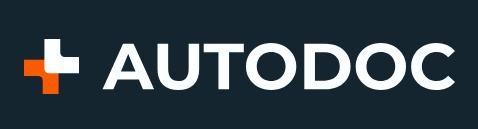15.11.2010, 17:18
So, dann machen wir mal hier weiter ... 
1)
Du schreibst:
Meinst Du damit diesen Weg:
Menü Extras - Downloads
![[Bild: twingo-10319165637-wMs.jpg]](https://pics.twingotuningforum.de/pics/twingo-10319165637-wMs.jpg)
Im Dialogfenster Downloads dann den Download markieren, rechte Maustaste drücken und den Befehl Beinhaltenden Ordner anzeigen auswählen.
![[Bild: twingo-10319170240-VoU.jpg]](https://pics.twingotuningforum.de/pics/twingo-10319170240-VoU.jpg)
Wenn nicht, dann probiere das mal aus ...
2)
Markiere doch mal Deinen Downloadordner im Explorer. Dann die rechte Maustaste drücken und aus dem Kontextmenü den Befehl Eigenschaften auswählen
Dann öffnet sich folgendes Dialogfenster:
![[Bild: twingo-10319170817-cmv.jpg]](https://pics.twingotuningforum.de/pics/twingo-10319170817-cmv.jpg)
Fall dort Versteckt aktiviert ist, deaktivieren und anschließend auswählen, dass dies für alle Unterordner und Dateien ebenfalls übernommen werden soll.
3)
Du hast ein XP installiert - aber welches: Home oder Professional?
Falls Home, brauchst Du nicht weiter zu lesen ...
Falls Professional: Wie bist Du dort angemeldet - als Admin oder nicht?
Wenn Du gar keine Anmeldung eingerichtet hast, dann bist Du als Admin angemeldet und dieser Gedanke führt auch nicht weiter ...
Gruss
Klaus
1)
Du schreibst:
(14.11.2010, 11:08)Blitzi schrieb: ... Dateien sind über den Windows Explorer nicht sichtbar und nur über Firefox anwählbar.
Meinst Du damit diesen Weg:
Menü Extras - Downloads
![[Bild: twingo-10319165637-wMs.jpg]](https://pics.twingotuningforum.de/pics/twingo-10319165637-wMs.jpg)
Im Dialogfenster Downloads dann den Download markieren, rechte Maustaste drücken und den Befehl Beinhaltenden Ordner anzeigen auswählen.
![[Bild: twingo-10319170240-VoU.jpg]](https://pics.twingotuningforum.de/pics/twingo-10319170240-VoU.jpg)
Wenn nicht, dann probiere das mal aus ...
2)
Markiere doch mal Deinen Downloadordner im Explorer. Dann die rechte Maustaste drücken und aus dem Kontextmenü den Befehl Eigenschaften auswählen
Dann öffnet sich folgendes Dialogfenster:
![[Bild: twingo-10319170817-cmv.jpg]](https://pics.twingotuningforum.de/pics/twingo-10319170817-cmv.jpg)
Fall dort Versteckt aktiviert ist, deaktivieren und anschließend auswählen, dass dies für alle Unterordner und Dateien ebenfalls übernommen werden soll.
3)
Du hast ein XP installiert - aber welches: Home oder Professional?
Falls Home, brauchst Du nicht weiter zu lesen ...
Falls Professional: Wie bist Du dort angemeldet - als Admin oder nicht?
Wenn Du gar keine Anmeldung eingerichtet hast, dann bist Du als Admin angemeldet und dieser Gedanke führt auch nicht weiter ...
Gruss
Klaus
Authentique Phase 2 - D7F F702 - a. d. v id. dec. MCMXCVIII
Galaxy Phase 1 - C3G A700 - id. iun. MCMXCIV
Heide-Twingos
Galaxy Phase 1 - C3G A700 - id. iun. MCMXCIV
Heide-Twingos